Movistar ya está ofreciendo a sus clientes, eso sí, previo pago, el nuevo router con WiFi del que ya tuvimos noticia hace meses. Tas un periodo a modo de prueba, el Smart WiFi 6 de Movistar y poco a poco vamos conociendo algunos de sus secretos mientras esperamos la confirmación sobre si veremos un modelo pro.
Y si hace poco vimos como se podía mejorar la cobertura WiFi en casa con la función de WiFi inteligente combinando la banda de 2,4 GHz y la de 5 GHZ, ahora vamos a ver como aumentar el rendimiento cambiando un pequeño parámetro en sus ajustes.
Mejorar el potencial del router

Frente a lo capados que vienen otros modelos, el Smart WiFi 6 de Movistar tiene una cierta libertad de acción para "jugar" con sus ajustes y este que vamos a ver permite reducir interferencias, aumentar el ancho de banda y maximizar la velocidad inalámbrica real.
En este sentido la clave está en el llamado "beacon interval". Un parámetro que podemos cambiar para reducir el tráfico de gestión y aprovechar mejor las capacidades del WiFi.
Beacon... pero no pienses en comida
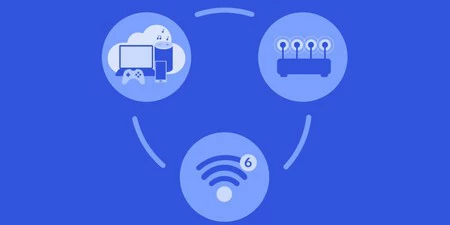
Y antes de seguir, aclarar qué es el "beacon". Con este término nos referimos a una tecnología basada en el uso del Bluetooth Low Energy (BLE). Así el router emite de forma continuada una señal que puede ser recibida e interpretada por otros dispositivos a dispositivos que no estén muy lejos. En estas comunicaciones emite el nombre SSID de la red wifi y las características que soporta, la potencia de la señal que ofrece o si es WiFi 5 o WiFi 6 por ejemplo y así saber qué prestaciones tiene antes de conectarse.
Cómo cuentan en BandaAncha, dónde han hecho la prueba, estas señales "se emiten por defecto 10 veces cada segundo" y lo hacen a la minima velocidad posible para que hasta los dispositivos más alejados puedan recibirlos sin errores. Una señal que puede llegar a requerir unos 3,5 ms del canal que restan capacidad para enviar otros tipos de datos.
Por eso es interesante buscar un canal en el que no haya demasiadas redes Wi-Fi conectadas, pues en este caso tan solo los beacons, van a ocupar casi el 20% de la tasa binaria disponible.
Para reducir la congestión del canal, en el router Smart WiFi 6 de Movistar se puede cambiar el "beacon interval". Por defecto el valor establecido es 100 ms, pero en las pruebas lo han pasado a 300, de forma que sólo se emiten 3 beacons por segundo de forma que sin perjudicar a los dispositivos que se quieren conectar, se ocupa menos ancho de banda.
Para modificar el beacon interval en el router Smart WiFi 6 de Movistar, estos son los pasos que debes seguir:
- Acceder a la interfaz del router de la forma que ya conocemos esto es introduciendo la dirección https://192.168.1.1 en la barra de navegación y luego escribiendo nuestra contraseña de acceso.
- Seleccionar "Configuración avanzada" en el menú principal y pulsar en "Aceptar".
- Buscar el apartado "Network Settings" y luego los subapartados "Wireless 2,4 GHz" y dentro de este, hacer click en la pestaña "Advanced".
- Uno de los campos es "Beacon Interval" y aparece bloqueado con el valor 100. Lo que debes hacer es cambiar su valor a 300.
- Pulsar "Apply" y esperar a que se apliquen los cambios.
Además y teniendo en cuenta los problemas que pueden aparecer con los dispositivos más antiguos o con los del hogar conectado, puedes de camino modificar la compatibilidad de la red pasando de "802.11 Mode" a "802.11ax(auto)", lo que activará el WiFi 6 en esta banda.
Y es que en las pruebas, llegan a deshabilitar la compatibilidad con redes b/g, de forma que la tasa básica pasará a ser de 6 Mbps. El problema aquí es que todos los dispositivos antiguos así como muchos del hogar conectado se pueden ver afectados, puesto que suelen hacer uso de la banda de 2,4 GHz.
Se trata de activar por defecto el WiFi 6 en la banda de 2,4 GHz que viene por defecto deshabilitado para que se puedan beneficiar los dispositivos que hacen uso de esta banda de frecuencia.
Vía e imagen | BandaAncha




